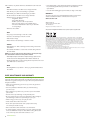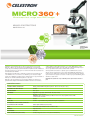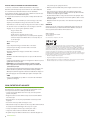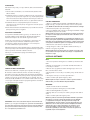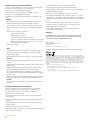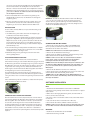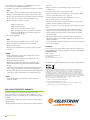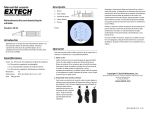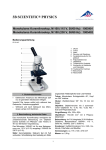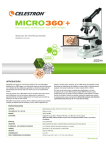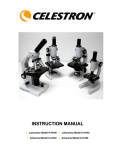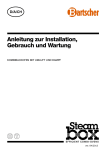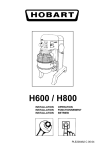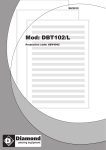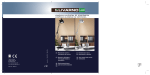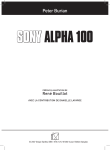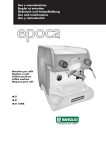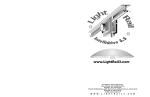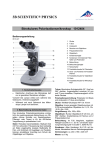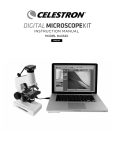Download INSTRUCTION MANUAL Multi-Purpose Microscope with 2MP Imager
Transcript
Multi-Purpose Microscope with 2MP Imager INSTRUCTION MANUAL MODEL #44126 INTRODUCTION Congratulations on your Celestron microscope purchase. Your new Micro360+ Dual Purpose Microscope with 2MP Imager is a precision optical instrument made of high quality materials to ensure durability and long life. It is designed to give you a lifetime of enjoyment with minimal maintenance. Before attempting to use your Micro360+, please read through these instructions thoroughly to familiarize yourself with its functions and operations to maximize your enjoyment and usage. Refer to the microscope diagram to locate parts discussed in this manual. Micro360+ provides powers from 40x to 640x. It is ideally suited for examining specimen slides of yeasts and molds, cultures, plant and animal parts, fibers, bacteria, etc. The included 2MP imager is made of high quality materials and can be used with virtually any traditional microscope with 23 mm or 30 mm eyepiece tubes. Please read through the complete instructions to familiarize yourself with all aspect of your new Microscope and 2MP Imager. Eight prepared slides are included to get you started. You can also explore the exciting microscopic world by creating your own specimen slides using the included blank slides and tools. Note: This product is designed and intended for use by those 14 years of age and older. SPECIFICATIONS STAGE Plain Stage with Clips – 90 mm x 97 mm (3.5”x 3.8”) WF 10X AND WF 16X EYEPIECES Glass Optics IMAGER 2MP Sensor SOFTWARE Digital Microscope Suite - Windows OS: XP, Vista, 7 and 8, Mac OS: 10.4.9 and higher NOTE: No software to install for Mac. Works with M ac based programs such as P hotoBooth and iChat FOCUSER Coarse Focus OBJECTIVES All Glass Optics – see magnification chart for powers ILLUMINATOR – TOP AND BOTTOM LED Uses 4 AA Alkaline batteries (user supplied) HEAD Monocular with 45° Incline and 360° Rotatable NOSEPIECE Triple with click stop CONDENSER N.A. 0.65 WEIGHT / DIMENSIONS (WITH BATTERIES) 3.3 lbs (1.5 kg), 5.25”x8.5”x11.5” (133x216x292 mm) STANDARD ACCESSORIES WITH YOUR MICROSCOPE Eyepiece Head • WF 10x eyepiece Imager Eyepiece Tube • Digital imager with 2MP sensor • Imager adapter Arm • CD ROM with software • 4x, 10x, 40x (spring loaded) Objective lenses Top Illuminator Nosepiece • Top illuminator – LED with adjustable brightness Objective Lens • Bottom illuminator – LED with adjustable brightness Stage Clips Stage • Needle probe and eyedropper Focus Knob • WF 16x eyepiece Base Bottom Illuminator • Filter wheel/diaphragm – 6 positions • 8 prepared slides and 4 blank slides • 4 cover slips Bottom Illuminator Switch • Tweezers MAGNIFICATION TABLE VIEWING A SPECIMEN Use the following table to determine magnification using your microscope’s different eyepiece/objective lens combinations. NOTE: When using the 2MP Imager, the Imager will act as a 10x eyepiece. OBJECTIVE LENS Collar 4X 10X 40X WF 10x Eyepiece 40x 100x 400x WF 16x Eyepiece 64x 160x 640x Carefully place a specimen slide under the stage clips and center the specimen. Images will be observed upside down and reversed right to left, with practice centering objects will become easier to accomplish. Prepared slides, blank slides and tools are included with your microscope to get you started (see images below). You are now ready to focus and view a specimen. Be careful not to damage a specimen slide or valuable object. When using higher powers while focusing, make sure the objective lens does not hit the slide or object being viewed. SETTING UP MICRO360 1. Remove styrofoam container from carton. 2. C arefully remove microscope and accessories from container and set on a table, desk or other flat surface. 3. Remove bag covering the microscope. 4. Remove cap from eyepiece tube. 5. Install four AA batteries (user supplied) under the microscope’s base (see images below). FOCUSING & CHANGING POWER (MAGNIFICATION) Place specimen slide (or object) directly under the objective lens and use the focus knob to focus on the specimen. For smaller objects, place on a flat material for easier viewing. 1.Always start with lowest power (4x objective lens and WF 10x eyepiece). This objective lens and eyepiece combination will yield 40x – the lowest but most useful power for viewing large or small solid objects. MICRO360 OPERATION 2.For higher powers, rotate the nosepiece to change the objective lens to 10x or 40x. Hold the microscope above the nosepiece with one hand and rotate the nosepiece with the other hand until it clicks in position. Be cautious not to let the objective lens touch the specimen slide or object when changing to higher powers. Note: You should first turn the focus knob to lower the stage. Before viewing specimens, please read these sections thoroughly regarding focusing, changing power (magnification), using the stage and adjusting illumination. 3.You can replace the WF 10x eyepiece with the WF 16x eyepiece to obtain three additional magnifications, including the highest power possible (640x). 6. Insert the WF 10x eyepiece in the eyepiece tube. ROTATING THE HEAD Your microscope’s head can be rotated 360°. You can view from any position by moving the head (while holding the arm) to a desired location. 2 www.celestron.com 4.At higher powers, your views will be greatly magnified but somewhat darker. The most enjoyable views are seen at lower powers which have a wider field of view and brighter illumination. ILLUMINATION USING THE 2MP IMAGER To achieve the sharpest and best views, proper illumination (lighting) must be used: 1.Carefully remove the Imager, Adapter, and CD-ROM (Digital Microscope Suite) from the box and set them on a table, desk, or other flat surface. 1.To power the illuminator(s) on, turn the brightness control switch (located on both sides of base). NOTE: The USB cable is permanently attached to the Imager. 2.The top illuminator is used for viewing at low power (4x –objective lens) as higher powers (10x and 40x objective lenses) will block some or all the light. If you need to use high power to observe solid objects, use a bright secondary light (desk lamp, etc.) for direct illumination. 3.Attach the Adapter to the Imager by sliding the Imager into the adapter and tightening the three thumbscrews. 3.The bottom illuminator is used mainly for viewing specimen slides where light shines up through a hole in the middle of the stage through the slide. 2.Remove the plastic bag covering the Imager. NOTE: Make sure to first back the thumbscrews out enough, so they do not protrude through inside of the barrel and interfere with the Imager when you insert it. 4.Having both illuminators on at the same time will provide enough light for thick and irregular specimens. NOTE: The position of the Adapter on the Imager is not critical but the top of the Adapter (thumbscrew end) should be about 40 mm (1.6”) from the sensor end for optimal performance on most microscopes. ADJUSTING THE LIGHTING 4. Remove the eyepiece from the Micro 360+ microscope Specimens of different sizes, thickness and color variations will require different levels of illumination. You can adjust illumination by turning the brightness control switches as needed. When viewing a specimen that is not transparent or dark in color, you may need to increase the amount of light to resolve certain features or details. Increase illumination by turning the brightness control switches all the way to their highest setting. Optimum lighting is found by making adjustments and experimenting. Each specimen may require slightly different illumination as well as same specimens viewed under different magnifications. When lighting is no longer needed, turn illuminators off to preserve battery life. 5.Put the Imager into the eyepiece barrel. It should slide in easily and be held in place by gravity. NOTE: When moving your microscope with the Imager in the eyepiece tube, do not turn the microscope sideways or upside down or the Imager will fall out. INSTALL SOFTWARE MAC: 1.Connect the Imager to your Mac via the USB cable. 2.The Imager is “plug and Play” and the driver should automatically be recognized by your system. 3. O pen one of the imaging software programs that come with your Mac, such as Photo Booth or iChat. 4.Your Imager should be recognized by the software and the video stream should be visible. USING FILTERS AND DIAPHRAGM Before using Micro360+, check and make sure no filters are in the optical path. Viewing is normally conducted without colored filters. However, to bring out increased levels of detail, experiment by using different backlighting filter colors for very bright transparent specimens. To change lighting color, rotate the filter wheel to the desired color – Red (R), Green (G), Blue (B). Each color filter is centered once a faint click stop is heard or felt. You may need to adjust the focus knob slightly for best results. 5. Now adjust the focus with the Micro360+ microscope. 6.Use the software to take images and videos. NOTE: Make sure your system is 10.4.9 or higher when using a Mac and at least Windows XP for Windows. WINDOWS: 1.Install the CD software on the CD ROM. 2. Connect the Imager via USB. 3. Open the Digital Microscope Suite software. 4.The Imager should be recognized by the software and the video stream should be visible. 5. Use the software to take images and video. DIAPHRAGM – Within the filter wheel are three diameter openings – (1) 1 mm, (3) 3 mm and (6) 6 mm, which limit the amount of light passing through to the specimen. These openings are part of the diaphragm which allows you to change diameter sizes to maximize contrast, brightness, etc. The default setting is “6”. NOTE: The approximate magnification powers using the imager, are based on the objective lens you are using and the Imager. The Imager magnifies the image approximately 15x. For example, if the objective lens you are using is 4x, then to calculate the total magnification multiply (4x) x (15x)= 60x or 60 times magnification. Of course, with digital microscopy, the final magnification also takes into consideration the size of the display that you are viewing on. The bigger the screen, the larger the magnification. FOCUSING, VIEWING AND CAPTURING IMAGES 1. Y ou will focus using the components of the Micro360+ microscope, in the same way that you would with a traditional eyepiece 2. Viewing is now done on the computer screen 3. T o capture an image, focus and then using your computer cursor, select: ACTION- TAKE SNAPSHOT www.celestron.com 3 4.The software is very intuitive and here is a breakdown if each menu item: • Never disassemble or clean internal optical surfaces. Repair work should be performed by qualified factory technicians or other authorized repair facilities. - FILE • New Album: Creates a new album to store images and video • Use care when handling glass specimen slides, as edges can be sharp. • Print: Allows you to print a selected image in your album • Email: Allows you to Email a selected image in your album WARRANTY • File Info: Creates a new album to store images and video Your microscope has a two year limited warranty. Please see Celestron’s website for detailed information on all Celestron microscopes at www.celestron.com. • Settings: Here you can adjust the following: - Image/Video Format - Image/ Video Resolution - Number of photos to take in a photo burst - Select your video device (if using multiple devices - Choose the “Media Folder” location on your hard drive for storing images 2835 Columbia St. Torrance, California 90503 U.S.A. ©2013 Celestron All rights reserved. / Printed in China 05-13 • Exit: Closes the software This product is designed and intended for use by those 14 years of age and older. - EDIT • Copy: Copy a selected image or video file or folder • Cut: Cut a selected image or video file or folder • Paste: Paste an image FCC Note: This equipment has been tested and found to comply with the limits for a Class B digital device, pursuant to part 15 of the FCC Rules. These limits are designed to provide reasonable protection against harmful interference in a residential installation. This equipment generates, uses, and can radiate radio frequency energy and, if not installed and used in accordance with the instructions, may cause harmful interference to radio communications. However, there is no guarantee that interference will not occur in a particular installation. If this equipment does cause harmful interference to radio or television reception, which can be determined by turning the equipment off and on, the user is encouraged to try to correct the interference by one or more of the following measures: • Delete: Deletes a selected image or video file or folder - ACTION • • • • • Take Snapshot- F7: Takes a still image of what is being viewed in the main window • Record Video- F8: Starts to record a video of what is being viewed in the main window NOTE: you can also start and stop taking video by pressing the large blue and red button under the main preview window • Take Multiple Snapshots-F9: Takes multiple still images (based on the number entered in the Settings/Photo Burst window- Default is 5) • Full Screen Mode-F12: Increases viewing window of preview to full screen. press ESC button to exit full screen - HELP • About Digital Microscope Suite 2.0: Gives you general information about the software CARE, MAINTENANCE AND WARRANTY Your Celestron Micro360+ microscope and 2MP Imager are a precision optical instruments and should be treated with care at all times. Follow these care and maintenance suggestions and your microscope will need very little maintenance throughout its lifetime. • W hen you are finished using your microscope, remove any specimens left on the stage. • Turn off top and bottom illuminators when you are finished using your microscope. • R emove batteries if you will not use your microscope for an extended period of time. • Store the microscope and imager in a dry and clean place. • B e very careful if using your microscope and imager in direct sunlight to prevent damage to the microscope and imager or your eyes. • When moving your microscope, carry it by the “arm”. • Clean outside surfaces with a moist cloth. • Never clean optical surfaces with cloth or paper towels as they can scratch optical surfaces easily. • Remove dust with a camel’s hair brush or use an air blower. • To clean fingerprints off optical surfaces, use a lens cleaning agent and lens tissue available at most photo outlets. While cleaning, do not rub in circles as this may cause sleeks and scratches to occur. 4 www.celestron.com Reorient or relocate the receiving antenna. Increase the separation between the equipment and receiver. Connect the equipment into an outlet on a circuit different from that to which the receiver is connected. Consult the dealer or an experienced radio/TV technician for help. Microscope tout-usage avec 2MP Imager MANUEL D’INSTRUCTIONS MODÈLE #44126 JUSQU’À 640X PUISSANCE INTRODUCTION Félicitations pour l'acquisition de votre microscope Celestron. Votre nouveau Micro360 + Microscope à double usage avec 2MP Imager est un instrument optique de précision fabriqué à partir de matériaux de qualité assurant sa fiabilité sur de longues années. Il est conçu pour vous offrir une vie entière de découvertes avec un niveau d'entretien minimal. Avant d'utiliser votre Micro360+, veuillez lire ces instructions avec attention pour vous familiariser avec ses fonctions et son utilisation, pour vous assurer le plus grand confort d'utilisation possible. Voyez le schéma du microscope présent dans ce manuel pour connaître les différentes parties le composant. Micro360+ offre des puissances de grossissement allant de 40 à 640x. Il est particulièrement adapté à l'examination d'échantillons de levures et moisissures, cultures, plantes et faune, fibres, bactéries, etc. Le inclus 2MP imageur est faite de matériaux de haute qualité et peut être utilisé avec pratiquement n’importe quel microscope traditionnel avec tubes oculaires 23mm ou 30mm. S’il vous plaît lire les instructions complètes pour vous familiariser avec tous les aspects de votre nouveau microscope et de la caméra 2MP. Huit échantillons sont fournis pour vous aider à bien commencer. Vous pouvez aussi explorer les surprises que le monde microscopique vous réserve en créant vos propres échantillons grâces aux lames et outils fournis. Remarque :Ce produit est conçu et destiné pour les personnes de 14 ans et plus. CARACTÉRISTIQUES PLATINE PORTE-ÉCHANTILLONS Platine porte-échantillons simple avec pinces – 90 mm x 97 mm (3.5» x 3.8») OCULAIRES WF 10X ET WF 16X Lentilles DIGITAL IMAGER 2MP capteur SOFTWARE Digital Microscope Suite - Windows OS: XP, Vista, 7 and 8, Mac OS: 10.4.9 et supérieur comme PhotoBooth et iChat REMARQUE: Aucun logiciel à installer pour Mac. Fonctionne avec des programmes basés sur Mac FOYERGrossier OBJECTIFS Lentilles – voyez le tableau des grossissements pour les puissances ILLUMINATION – DEL PLACÉES AU DESSUS ET AU DESSOUS DE LA PLATINE Utilise 4 piles alcalines AA (non fournies) TÊTE Monoculaire avec inclinaison de 45° et rotation à 360° BARILLET Triple avec crans DIAPHRAGME N.A. 0.65 POIDS / DIMENSIONS (AVEC PILES) 3.3 lbs (1.5 kg), 5.25» x 8.5» x 11.5» (133 x 216 x 292 mm) www.celestron.com 5 ACCESSOIRES STANDARDS DE VOTRE MICROSCOPE Oculaire Tête • Oculaire WF 10x capteur Tube d’oculaire • Digital Imager avec 2MP capteur Bras • Adapter Imager • CD-ROM avec logiciels Source de lumière supérieure Barillet • Oculaire WF 16x • 4x, 10x, 40x (assisté par ressort) Lentilles d'objectifs Lentille d’objectif • Illumination supérieure – DEL avec luminosité ajustable Pinces de platine porte-échantillons Platine porteéchantillons • Illumination inférieure – DEL avec luminosité ajustable Molette de mise au point Base Source de lumière inférieure • Aiguille et compte-gouttes Collar • Pince à épiler Bouton de source de lumière inférieure • Roue à filtres/diaphragme – 6 positions • 8 échantillons préparés et 4 lames vierges • 4 lamelles TABLEAU DES GROSSISSEMENTS FAIRE PIVOTER LA TÊTE Utilisez le tableau suivant pour déterminer le grossissement offert par les différentes combinaisons d'oculaires et de lentilles. La tête de votre microscope peut pivoter sur 360°. Vous pouvez observer depuis n'importe quelle position en déplaçant la tête (tout en maintenant le bras en position) là où vous le désirez. NOTE: Lorsque vous utilisez l’imageur 2MP, l’imageur agira comme un oculaire 10x. LENTILLE D'OBJECTIF 4X 10X 40X Oculaire WF 10x 40x 100x 400x Oculaire WF 16x 64x 160x 640x INSTALLER LE MICRO360 1.Retirez l'emballage de polystirène du carton OBSERVER UN SPÉCIMEN Placez l'échantillon sous les pinces de la platine et centrez-le. Les images seront observées à l'envers et inversées sur le plan horizontal. Avec de l'entraînement, le centrage deviendra plus naturel. Des échantillons prêts, des lames vierges et des outils sont fournis avec votre microscope pour vous aider à bien commencer (voir illustration ci-dessous). Vous êtes maintenant prêt à faire la mise au point et observer un spécimen. Faites attention de ne pas endommager un échantillon ou objet de valeur observé. Lorsque vous passez sur des puissances plus élevées en cours d'observation, assurez-vous de ne pas endommager l'objet sous observation. 2.Retirez le microscope et ses accessoires avec soin de l'emballage et déposez-les sur une table, bureau ou autre surface plate. 3.Sortez le microscope de son sachet. 4.Retirez le capuchon du tube de l'oculaire. 5.Installez quatre piles AA (non fournies) dans la base du microscope (voir illustration ci-dessous). MISE AU POINT ET CHANGEMENT DE PUISSANCE (GROSSISSEMENT) Placez l'échantillon (ou objet) directement sous la lentille de l'objectif et utilisez la molette de mise au point pour effectuer la mise au point. Pour les plus petits objets, placez-les sur un matériau plat pour simplifier le procédé. 6. Insérez l'oculaire WF 10x dans le tube. UTILISATION DU MICRO360 Avant de commencer l'observation, veuillez lire ces sections avec attention pour comprendre comment effectuer la mise au point, changer la puissance (grossissement), utiliser la platine porte-échantillons et ajuster la luminosité. 6 www.celestron.com 1.Commencez toujours par la plus petite puissance (lentille 4x et occulaire WF 10x). Cette combinaison offira le grossissement le moins puissant, 40x C'est aussi le grossissement le plus pratique pour l'observation d'objets plus larges ou solides. 2.Pour des puissances plus élevées, faites tourner le barillet pour 10x or 40x. Tenez le microscope au dessus du barillet avec une main et faites tourner le barillet avec l'autre jusqu'à enclenchement. Assurez-vous de ne pas toucher le sujet de l'observation durant l'opération de changement de puissance. Remarque : Vous devriez d'abord tourner la molette de mise au point pour abaisser la platine. 3.Vous pouvez remplacer l'oculaire WF 10x avec l'oculaire WF 16x pour obtenir trois niveaux de grossissement supplémentaires, incluant la plus grande puissance possible (640x). traversant le spécimen. Ces ouvertures font partie du diaphragme qui vous permet de changer le diamètre pour améliorer le contraste, la luminosité, etc. Le diamètre par défaut est 6". 4.A plus hautes puissances, vos observations seront largement plus grossies mais aussi plus sombres. Les observations les plus intéressantes sont effectuées aux puissances les moins élevées offrant un plus large champ de vision et une meilleur luminosité. ILLUMINATION Pour obtenir les observations les plus nettes et intéressantes, une illumination (éclairage) adéquate doit être obtenue : 1.Pour activer les sources de lumière, tournez le contrôle de luminosité (situé de chaque côté de la base). 2.La source supérieure est utile pour les observations basse puissance (lentille 4x) car les puissances plus élevées (lentilles 10x et 40x) bloqueront la lumière. Si vous devez utiliser une grande puissance pour observer des objets solides, utilisez une source de lumière externe brillante (lampe de bureau, etc.) pour illumination directe. 3.La source de lumière inférieure est principalement utilisée pour l'observation d'échantillons permettant à la lumière de passer par le trou situé au centre de la platine, au travers de la lame. 4.Les deux sources utilisées conjointement offriront assez de lumière pour les spécimens épais ou irréguliers. AJUSTER LA LUMINOSITÉ Les spécimens de différentes tailles, épaisseur ou couleur nécessiteront autant de niveaux de luminosité différents. Vous pouvez ajuster le niveau d'illumination à l'aide du contrôle de luminosité. Lorsque vous observez un spécimen opaque ou de couleur sombre, vous pouvez augmenter l'intensité de la lumière pour pouvoir faire apparaître certains détails. Augmentez la luminosité en tournant les contrôles au maximum. L'illumination adaptée est obtenue grâce aux expérimentation et ajustements. Chaque spécimen pourrait nécessiter une luminosité différente car différentes puissances d'observation nécessiteront aussi différentes intensités lumineuses. Lorsque l'éclairage n'est plus nécessaire, éteignez les sources de lumière pour économiser l'énergie. UTILISATION DE LA 2MP IMAGER 1. Retirez délicatement l’imageur, l’adaptateur et CD-ROM (Suite de microscope numérique) à partir de la boîte et placez-les sur une table, un bureau ou toute autre surface plane. REMARQUE: Le câble USB est connecté en permanence à l’imageur. 2. Retirer le sac en plastique qui recouvre l’imageur. 3. Branchez l’adaptateur à l’imageur en faisant glisser l’imageur dans l’adaptateur et serrer les trois vis. NOTE: Assurez-vous de sauvegarder d’abord les vis bien assez, de sorte qu’ils ne dépassent pas à travers l’intérieur du canon et interfèrent avec l’imageur lorsque vous l’insérez. NOTE: La position de l’adaptateur sur l’imageur n’est pas critique mais la partie supérieure de l’adaptateur (fin de vis à ailettes) devrait être d’environ 40 mm (1,6 “) de l’extrémité de la sonde pour une performance optimale sur la plupart des microscopes. 4. Retirez la forme de l’oculaire du microscope Micro 360 + 5. Mettez l’imageur dans le canon de l’oculaire. Il doit glisser facilement et être maintenu en place par gravité. NOTE: Lorsque vous déplacez votre microscope avec l’imageur dans le tube de l’oculaire, ne tournez pas le microscope sur le côté ou à l’envers ou l’imageur va tomber. INSTALLATION DU LOGICIEL MAC: 1. Branchez l’imageur à votre Mac via le câble USB. 2. L’imageur est “plug and play” et le pilote doit être automatiquement reconnu par votre système. 3. Ouvrez l’un des logiciels d’imagerie qui viennent avec votre Mac, tels que Photo Booth ou iChat. UTILISER LES FILTRES ET DIAPHRAGME. Avant d'utiliser Micro360, assurez-vous qu'aucun filtre ne se trouve dans le tube optique. L'observation est en général effectuée sans filtre. Mais, dans certaines situations, pour voir certains détails, il pourrait être nécessaire d'expérimenter avec différents filtres colorés. Pour modifier la couleur de l'éclairage, faites pivoter la roue de filtres jusqu'à la couleur désirée – Rouge 4. Votre Imager devrait être reconnu par le logiciel et le flux vidéo doit être visible. 5. Maintenant, la mise au point avec le microscope + Micro360. 6. Utilisez le logiciel pour prendre des photos et des vidéos. NOTE: Assurez-vous que votre système est 10.4.9 ou supérieur si vous utilisez un Mac et d’au moins Windows XP pour Windows. WINDOWS: 1. Installez le logiciel du CD sur le CD-ROM. (R) Vert (G) et Bleu (B). Chaque filtre est en place lorsque vous entendez un léger déclic. Il sera peut être nécessaire d'ajuster la mise au point de nouveau. 2. Branchez l’imageur via USB. 3. Ouvrez le logiciel Suite de microscope numérique. 4. L’imageur doit être reconnu par le logiciel et le flux vidéo doit être visible. 5. Utilisez le logiciel pour prendre des photos et de la vidéo. NOTE: Les pouvoirs de grossissement approximative en utilisant l’imageur, sont basées sur l’objectif que vous utilisez et l’imageur. L’imageur agrandit l’image environ 15x. Par exemple, si l’objectif que vous utilisez est 4x, puis de calculer la multiplication de grossissement total (4x) x (15x) = 60x ou 60 fois grossissement. Bien sûr, avec la microscopie numérique, le grossissement final prend également en considération la taille de l’écran que vous visualisez sur. Plus l’écran, plus le grossissement. DIAPHRAGME – La roue de filtres contient trois diamètres d'ouverture – (1) 1 mm, (3) 3 mm et (6) 6 mm, qui permettent de limiter la quantité de lumière Of course, with digital microscopy, the final magnification also takes into consideration the size of the display that you are viewing on. The bigger the screen, the larger the magnification. www.celestron.com 7 cela pourrait rayer les optiques facilement. MISE AU POINT, AFFICHAGE ET CAPTURE D’IMAGES 1. Vous vous concentrerez en utilisant les éléments du + microscope Micro360, de la même façon que vous le feriez avec un oculaire traditionnel • R etirez la poussière à l'aide d'une peau de chagrin ou utilisez un sèchecheveux. 2. Le visionnement est maintenant effectué sur l’écran d’ordinateur • P our nettoyer les traces de doigt, utilisez un produit de nettoyage pour lentilles ou tissu adapté. Lors du nettoyage, n'effectuez pas de mouvements circulaires sous risque de rayer les lentilles. 3. Pour capturer une image, mise au point, puis en utilisant le curseur de votre ordinateur, sélectionnez: ACTION-Take Snapshot 4. Le logiciel est très intuitive et voici une panne si chaque élément du menu: - PHOTO • Nouvel Album: Crée un nouvel album pour stocker des images et de la vidéo • N e jamais désassembler ou nettoyer les faces internes des optiques. Toute réparation devrait être effectuée par un technicien qualifié ou dans un centre d'entretien qualifié. • Imprimer: permet d’imprimer une image sélectionnée dans votre album • M anipulez les lames avec précaution, car les bords de verre peuvent être coupants. • Email: Permet au courrier électronique une image sélectionnée dans votre album GARANTIE • Info du fichier: Crée un nouvel album pour stocker des images et de la vidéo Votre microscope est couvert par une garantie limitée d'un an. Voyez le site internet de Celestron pour obtenir des informations détaillées sur touts les microscopes Celestron à l'adresse www.celestron.com. • Réglages: Ici, vous pouvez régler les paramètres suivants: - Image / Format de vidéo - Image / Résolution vidéo - Nombre de photos à prendre une photo éclaté - Sélectionnez votre appareil vidéo (si vous utilisez plusieurs appareils) - Choisissez l’emplacement “Media Folder” sur votre disque dur pour stocker des images 2835 Columbia St. Torrance, California 90503 U.S.A. ©2013 Celestron Tous droits réservés. / Imprimé en Chine 05-13 • Quitter: ferme le logiciel - EDIT • Copier: Copie d’une image ou le fichier vidéo ou un dossier • Couper: Couper une image ou le fichier vidéo ou un dossier • Coller: Coller une image • Supprimer: Supprime une image ou un fichier vidéo ou le dossier sélectionné - ACTION • Prendre un cliché-F7: Prend une photo de ce qui est vu dans la fenêtre principale • enregistrer de la vidéo-F8: commence à enregistrer une vidéo de ce qui est regardé dans la fenêtre principale REMARQUE: vous pouvez également démarrer et arrêter de prendre vidéo en appuyant sur le bouton bleu et rouge grand sous la fenêtre de prévisualisation principal • Prenez plusieurs instantanés-F9: Prend plusieurs images fixes (basé sur le nombre saisi dans les paramètres / Photos Burst fenêtre-5 par défaut) • Mode plein-écran F12: Augmente la fenêtre de visualisation de l’aperçu en plein écran. appuyez sur la touche ESC pour quitter le mode plein écran - AIDE • A propos de Digital Microscope Suite 2.0: vous donne des informations générales sur le logiciel SOIN, ENTRETIEN ET GARANTIE Votre microscope Celestron est un instrument optique de précision et devrait être manipulé avec soin. Suivez ces conseils de soin et d'entretien et votre microscope restera en bonne condition pendant des années. • L orsque vous avez fini d'utiliser votre microscope, retirer tout spécimen présent sur la platine. • É teignez les deux sources de lumière lorsque vous avez terminé d'utiliser votre microscope. • R etirez les piles si vous ne prévoyez pas d'utiliser votre télescope avant longtemps. • Conservez le microscope dans un lieu propre et sec. • F aites attention lorsque vous utilisez votre microscope dans la lumière directe du soleil pour éviter d'endommager le microscope ou vos yeux. • Lorsque vous déplacez le microscope, tenez-le par le « bras ». • nettoyez les surfaces externes à l'aide d'un chiffon humide. • Ne jamais nettoyer les lentilles à l'aide de tissu ou de feuilles de papier car 8 www.celestron.com Remarque FCC : Cet équipement a été testé et trouvé conforme aux limites pour un dispositif numérique de classe B, conformément à la Partie 15 des règlements de la FCC. Ces limites visent à protéger convenablement les particuliers contre les interférences nuisibles dans une installation résidentielle. Cet équipement génère et peut émettre des fréquences radio et, s’il n’est pas installé et utilisé conformément aux instructions du manuel, peut causer des interférences nuisibles aux communications radio. Toutefois, il n’existe aucune garantie contre des interférences se produisant dans le cadre d’une installation particulière. Si l’équipement engendre des interférences nuisant à la réception radio ou télévisuelle (ce qui peut être déterminé en le mettant hors tension, puis en le remettant sous tension), vous êtes encouragé à tenter d’y remédier en ayant recours à l’une des mesures suivantes: • Réorienter ou déplacer l’antenne réceptrice. • Augmenter la séparation entre l’équipement et le récepteur. • Branchez l’appareil à la prise secteur d’un circuit différent de celui sur lequel le récepteur est branché. • Demandez l’assistance de votre revendeur ou celle d’un technicien radio/TV. Microscopio Multifunción con 2MP Imager MANUAL DE INSTRUCCIONES MODELO #44126 HASTA 640X POTENCIA INTRODUCCIÓN Felicidades por adquirir su microscopio Celestron. Su nuevo Micro360+ Multifunción con 2MP Imager es un instrumento óptico de precisión fabricado con materiales de alta calidad para garantizar su resistencia y larga vida útil. Está diseñado para ofrecerle toda una vida de uso con un mantenimiento mínimo. Antes de intentar usar su Micro360+, lea por completo estas instrucciones para familiarizarse con sus funciones y operaciones, y maximizar su aprovechamiento. Consulte el diagrama del microscopio para encontrar las piezas que se tratan en este manual. plantas y animales, fibras, bacterias, etc. El 2 MP cámara termográfica incluido está hecho de materiales de alta calidad y se puede utilizar con prácticamente cualquier microscopio tradicional con tubos oculares 23mm o 30mm. Por favor, lea las instrucciones completas para familiarizarse con todos los aspectos de su nuevo Microscopio y Imager 2MP. Se incluyen cuatro portamuestras para que pueda comenzar. También puede explorar el increíble mundo microscópico creando sus propias muestras de especímenes usando los portamuestras vacíos y herramientas. Nota: Este producto está diseñado y pretendido para personas de 14 o más años de edad. Micro360+ proporciona aumentos de 40x a 640x. Es perfecto para examinar muestras de especímenes de levaduras y moho, cultivos, fragmentos de ESPECIFICACIONES SOPORTE Soporte plano con clips - 90 mm x 97 mm (3,5” x 3,8”) OCULARES WF 10X Y WF 16X Óptica de cristal IMAGER sensor de 2MP SOFTWARE Digital Microscope Suite - Windows: XP, Vista, 7 y 8, Mac OS: 10.4.9 y superior NOTA: No instalar software de Mac. Funciona con los programas basados en Mac, como iChat y PhotoBooth ENFOQUE Foco aproximado OBJETIVOS Óptica totalmente de cristal - consulte la tabla de aumentos para conocer la potencia ILUMINADOR - LED SUPERIOR E INFERIOR Usa 4 baterías alcalinas AA (proporcionadas por el usuario) CABEZAL Monocular con 45º de inclinación y rotación 360º OBJETIVO Triple con detención CONDENSADOR N.A. 0,65 PESO / DIMENSIONES (CON BATERÍAS) 3,3 lbs (1,5 kg), 5,25” x 8,5” x 11,5” (133 x 216 x 292 mm) www.celestron.com 9 ACCESORIOS DE SERIE CON SU MICROSCOPIO Ocular Cabezal • Ocular WF 10x Imager Tubo de ocular • Imager digital con sensor de 2MP • Adaptador Imager Brazo • CD-ROM con el software • Ocular WF 16x Iluminador superior Objetivo • Lentes objetivo 4x, 10x, 40x (a presión) Lente objetivo • Iluminador superior - LED con Brillo ajustable Clips del soporte Soportes Mandos de enfoque • Iluminador inferior - LED con Brillo ajustable Base Iluminador Inferior • Sonda de aguja y cuentagotas • Pinzas • Rueda de filtros/Diafragma - 6 posiciones Interruptor Iluminador Inferior • 8 muestras preparadas y 4 muestras vacías • 4 cubiertas de muestras TABLA DE AUMENTOS VER UN ESPECÍMEN Use la tabla siguiente para determinar los aumentos usando las distintas combinaciones de ocular/objetivo de su microscopio. Nota: Quando si utilizza l’imager 2MP, l’imager agirà come un oculare 10x. LENTE DE OBJETIVO Collar 4X 10X 40X Ocular WF 10x 40x 100x 400x Ocular WF 16x 64x 160x 640x Coloque cuidadosamente un soporte de especímen bajo los clips del soporte y céntrelo. Las imágenes se verán cabeza abajo e invertidas horizontalmente. Con práctica será más fácil centrar objetos. Su micriscopio incluye muestras preparadas, muestras vacías y herramientas para comenzar (ver imágenes siguientes). Ahora puede enfocar y ver un especímen. Tenga cuidado de no dañar el soporte del especímen ni objetos valiosos. Cuando use una potencia superior al enfocar, asegúrese de que la lente del objetivo no golpee el soporte ni el objeto observado. INSTALACIÓN DEL MICRO360 1. Retire el recipiente de poliestireno de la caja. 2. Retire cuidadosamente el microscopio y los accesorios del recipiente y póngalos sobre una mesa, escritorio u otra superficie plana. 3. Retire la bolsa que recubre el microscopio. 4. Retire la tapa del tubo del ocular. 5. Instale cuatro baterías AA (no incluidas) bajo la base del microscopio (ver imágenes siguientes). ENFOCAR Y CAMBIAR POTENCIA (MAGNIFICACIÓN) Coloque la muestra del especímen (u objeto) directamente bajo la lente del objetivo y use el mando de enfoque para enfocarla. Para objetos pequeños, colóquelos sobre un material plano para verlos con mayor facilidad. 1.Comience siempre con la potencia más baja (lente objetivo 4x y ocular WF 10x). Esta combinación de lente objetivo y ocular ofrece 40x - el aumento más bajo pero más útil para ver objetos grandes u objetos pequeños sólidos. 6. Introduzca el ocular WF10x en el tubo del ocular. USO DEL MICRO360 Antes de ver especímenes, lea por completo estas secciones, que tratan del enfocado, el cambio de potencia (aumentos), uso del soporte y ajuste de iluminación. ROTACIÓN DEL CABEZAL El cabezal de su microscopio puede rotar 360º. Puede ver desde cualquier posición moviendo el cabezal (mientras aguanta el brazo) a la posición deseada. 10 www.celestron.com 2.P ara potencias superiores, gire el objetivo para cambiar la lente a 10x o 40x. Aguante el microscopio sobre el ocular con una mano y gire el ocular con la otra hasta que encaje en posición. Tenga cuidado en evitar que la lente del objetivo toque la muestra u objeto cuando cambie a una potencia superior. Nota: Primero debería girar el mando de enfoque para bajar el soporte. 3. P uede sustituir el ocular WF 10x por el ocular WF 16x para obtener tres aumentos adicionales, incluyendo la máxima potencia posible (640x). 4. C on potencias superiores, la vista se aumentará mucho pero será algo más oscura. Las vistas más agradables se vena potencias inferiores, que tienen un campo de visión mayor y más luminosidad. ILUMINACIÓN Para obtener la mejor vista y con mayor definición, debe usar una iluminación adecuada: 1. P ara encender los iluminadores, use el mando de brillo (situado a ambos lados de la base). 2. E l iluminador superior se usa para ver a baja potencia (4x - lente objetivo) ya que una potencia superior (lentes objetivo de 10x y 40x) bloqueará parte de la luz. Si necesita usar una alta potencia para observar objetos sólidos, use una luz secundaria brillante (luz de escritorio, etc.) para iluminación directa. 3. E l iluminador inferior se usa principalmente para ver muestras de especímenes en las que la luz pasa por un agujero del centro del soporte a través de la muestra. 4.Activar ambos iluminadores simultáneamente proporcionará la luz suficiente para especímenes gruesos e irregulares. AJUSTE DE ILUMINACIÓN Los especímenes de distintos tamaños, grosores y con variaciones de color precisarán de distintos niveles de iluminación. Puede ajustar la iluminación activando los interruptores de control de brillo según sea necesario. Cuando vea un especímen que no sea transparente o que tenga un color oscuro, puede tener que aumentar la cantidad de luz para ver ciertas características o detalles. Aumente la iluminación con los interruptores de control de brillo hasta su posición más alta. Obtendrá una iluminación óptima realizando ajustes y experimentando. Cada especímen puede precisar una iluminación ligeramente distinta, al igual que los mismos especímenes observados a distintos aumentos. Cuando ya no necesite iluminación, apague los iluminadores para conservar batería. USO DEL IMAGER 2MP 1. Retire con cuidado el Imager, adaptador y CD-ROM (Suite Microscopio Digital) de la caja y colóquelos sobre una mesa, escritorio u otra superficie plana. NOTA: El cable USB está conectado permanentemente al Imager. 2. Retire la bolsa de plástico que cubre el Imager. 3. Conecte el adaptador para el reproductor de imágenes deslizando el Imager en el adaptador y apriete los tres tornillos. NOTA: Asegúrese de hacer una copia primero los tornillos lo suficiente, por lo que no sobresalgan por el interior del cañón e interfieren con el Imager al insertarlo. NOTA: La posición del adaptador en el reproductor de imágenes no es crítica, pero la parte superior del adaptador (tornillo de apriete manual final) debe ser de aproximadamente 40 mm (1,6 “) desde el extremo del sensor para un rendimiento óptimo en la mayoría de los microscopios. 4. Retire la forma ocular del microscopio Micro 360 + 5. Ponga el Imager en el tubo ocular. Se debe deslizarse fácilmente y se mantiene en su lugar por la gravedad. NOTA: Cuando mueva su microscopio con el Imager en el tubo ocular, no encienda el microscopio de lado o boca abajo, o el reproductor de imágenes se caiga. INSTALAR SOFTWARE MAC: 1. Conecte el reproductor de imágenes a su ordenador por medio del cable USB. 2. El Imager es “plug and play” y el controlador automáticamente debe ser reconocido por el sistema. USO DE FILTROS Y DIAFRAGMA Antes de usar el Micro360, compruebe que no haya filtros en la ruta óptica. El visionado se realiza normalmente sin filtros coloreados. Sin embargo, para obtener un nivel mayor de detalle, puede experimentar usando distintos filtros de color para la iluminación para especímenes muy transparentes. Para cambiar el color de la luz, gire la rueda de filtro al color deseado - Rojo (R), Verde (G), Azul (B). Cada filtro de color se habrá centrado cuando se escuche o note un ligero chasquido. Puede tener que ajustar ligeramente el mando de foco para obtener el mejor resultado. 3. Abra uno de los programas de software de imágenes que vienen con el Mac, como Photo Booth o iChat. 4. Su Imager debe ser reconocido por el software y el flujo de vídeo debe ser visible. 5. Ahora ajuste el enfoque con el microscopio Micro360 +. 6. Utilice el software para capturar imágenes y videos. NOTA: Asegúrese de que su sistema es 10.4.9 o superior cuando se utiliza un Mac, y al menos Windows XP para Windows. WINDOWS: 1. Instale el software del CD en el CD ROM. 2. Conecte el reproductor de imágenes por medio de USB. 3. Abra el software Digital Microscope Suite. 4. El Imager debe ser reconocido por el software y el flujo de vídeo debe ser visible. 5. Utilice el software para tomar imágenes y vídeo. DIAFRAGMA - Dentro de la rueda del filtro dispone de tres diámetros de apertura – (1) 1 mm, (3) 3 mm and (6) 6 mm, que limitan la cantidad de luz que pasa hasta el especímen. Estas aperturas forman parte del diafragma, que le permite cambiar los diámetros para maximizar el contraste, brillo, etc. La configuración por defecto es "6". NOTA: Los poderes de aumento aproximadas utilizando el generador de imágenes, se basan en la lente del objetivo que esté utilizando y el reproductor de imágenes. El Imager aumenta la imagen de aproximadamente 15x. Por ejemplo, si la lente del objetivo que está utilizando es de 4x, entonces para calcular la multiplicación total de aumento (4x) x (15 x) = 60x o 60 aumentos. Por supuesto, con la microscopía digital, el aumento final también tiene en cuenta el tamaño de la pantalla que está viendo en. Cuanto más grande sea la pantalla, mayor será la ampliación. www.celestron.com 11 ENFOQUE, VER Y CAPTURA DE IMÁGENES • Cuando mueva su microscopio, transpórtelo por el "brazo". 1. Usted se centrará utilizando los componentes del microscopio Micro360 +, de la misma manera que lo haría con un ocular tradicional • Limpie las superficies exteriores con una gamuza humedecida. 2. Viendo ahora se hace en la pantalla del ordenador • No limpie nunca las superficies ópticas con trapos o papel, pueden rayar con facilidad la superficie de la óptica. 3. Para capturar una imagen, enfoque y luego utilizando el cursor del ordenador, seleccione: ACTION-Tomar instantánea • Quite el polvo con un cepillo de pelo de camello o use un fuelle. 4. El software es muy intuitivo y aquí hay un desglose si cada elemento del menú: - ARCHIVO • Nuevo Album: Crea un nuevo disco para almacenar imágenes y vídeo • Para limpiar las huellas dactilares de las superficies ópticas, use un agente limpiador de lentes disponible en la mayoría de tiendas de fotografía. Durante la limpieza, no frote circularmente, podría provocar deformaciones y rayar la lente. • Correo electrónico: le permite enviar la imagen seleccionada en el álbum • No desmonte ni limpie nunca piezas ópticas internas. Los trabajos de reparación deben ser realizados por técnicos cualificados u otras instalaciones de reparación autorizadas. • Información de Archivo: Crea un nuevo disco para almacenar imágenes y vídeo • Tenga cuidado al manipular las muestras de especímenes de cristal, los bordes pueden estar afilados. • Imprimir: Permite imprimir una imagen seleccionada en el álbum • Ajustes: Aquí puede ajustar los siguientes: - Imagen / Formato de vídeo - Imagen / Resolución de vídeo - Cantidad de fotos para tomar una foto estalló - Seleccione el dispositivo de vídeo (si se utilizan varios dispositivos) - Elija la opción “Carpeta de prensa” La ubicación en el disco duro para el almacenamiento de imágenes GARANTÍA Su microscopio tiene una garantía limitada de dos años. Visite el sitio web de Celestron para obtener información detallada sobre todos los microscopios Celestron en www.celestron.com. • Salir: Cierra el software 2835 Columbia St. Torrance, California 90503 U.S.A. ©2013 Celestron Todos los derechos reservados. /Impreso en China 05-13 - EDIT Este producto está diseñado y pretendido para personas de 14 o más años de edad. • Copiar: Copiar una imagen seleccionada o archivo de vídeo o carpeta • Corte: Corte una imagen seleccionada o archivo de vídeo o carpeta • Pegar: Pega una imagen • Eliminar: Elimina una imagen o archivo de vídeo o carpeta seleccionada - ACCIÓN • Tomar instantánea-F7: Toma una imagen fija de lo que se ve en la ventana principal • Grabar video-F8: comienza a grabar un vídeo de lo que se está viendo en la ventana principal Notas FCC: Este equipo ha sido probado y cumple con las limitaciones de los dispositivos digitales de Clase B, según el Apartado 15 de las normas FCC. Estas limitaciones se han diseñado para proporcionar una protección razonable contra interferencias dañinas en una instalación doméstica. Este equipo genera, utiliza y puede emitir energía de radiofrecuencia y, si no se instala y utiliza según las instrucciones, puede provocar interferencias dañinas a las comunicaciones por radio. Sin embargo, no existen garantías de que no se produzcan interferencias en una instalación concreta. Si este equipo crea interferencias perjudiciales para la recepción de radio o televisión, lo que puede determinarse apagando y encendiendo el equipo, se recomienda al usuario intentar corregir las interferencias con una o más de las medidas siguientes: • Reoriente o recoloque la antena receptora. • Aumente la separación entre el equipo y el receptor. NOTA: también puede iniciar y parar el tomar de vídeo pulsando el botón azul y roja grande debajo de la ventana principal de previsualización • Conecte el equipo a una toma de corriente o circuito distinto de aquél al que esté • Tome varias instantáneas-F9: Toma varias imágenes fijas (basado en el número introducido en la configuración / Modo Ráfaga de fotos de ventana por defecto es 5) • Consulte con el vendedor o un técnico de radio/TV experimentado para obtener ayuda. • Modo F12 Pantalla completa: Aumenta visualización ventana de vista previa a pantalla completa. pulse la tecla ESC para salir de la pantalla completa - AYUDA • Acerca de Microscopio Digital Suite 2.0: Le da información general sobre el software CUIDADOS, MANTENIMIENTO Y GARANTÍA Su microscopio Celestron es un instrumento óptico de precisión y debe tratarse con cuidado en todo momento. Siga estas recomendaciones de cuidados y mantenimiento y su microscopio necesitará muy poco mantenimeinto a lo largo de su vida útil. • Cuando termine de usar el microscopio, saque el especímen que quede sobre el soporte. • Apague los iluminadores superior e inferior cuando haya terminado de usar su microscopio. • Saque las baterías si no va a usar su microscopio durante un periodo de tiempo prolongado. • Guarde el microscopio en un lugar seco y limpio. • Tenga mucho cuidado si usa su microscopio a la luz del sol directa para evitar dañar el microscopio o su vista. 12 www.celestron.com conectado el receptor. Mehrzweck-Mikroskop mit 2MP Imager BEDIENUNGSANLEITUNG MODELO #44126 BIS ZU 640X MACHT EINLEITUNG Herzlichen Glückwunsch zum Kauf Ihres Mikroskops von Celestron. Ihr neues Micro360 + Mehrzweck-Mikroskop mit 2MP Imager ist ein hochpräzises optisches Instrument, das aus hochwertigen Materialien gefertigt wurde, um Haltbarkeit und lange Lebensdauer zu gewährleisten. Es wird Ihnen während seiner Lebensdauer viel Freude bei minimalem Wartungsaufwand bereiten. Das Micro360+ bietet Vergrößerungen von 40x bis 640x. Es ist ideal für die Untersuchung von Objektträgern mit Hefen und Schimmel, Kulturen, Pflanzen- und Tierteilen, Fasern, Bakterien usw. Die im Lieferumfang enthaltene 2MP Kamera wird aus hochwertigen Materialien hergestellt und können mit nahezu jeder herkömmlichen Mikroskop mit 23mm oder 30mm Okularstutzen verwendet werden. Bevor Sie Ihr Micro360+ benutzen, lesen Sie bitte diese Anweisungen gründlich durch, um sich mit seinen Funktionen und der Inbetriebnahme vertraut zu machen und Ihr Vergnügen und den Nutzen zu steigern. In der Darstellung des Mikroskops finden Sie die Komponenten, die in diesem Handbuch besprochen werden. Bitte lesen Sie die vollständige Anleitung, um sich mit allen Aspekten der neuen Mikroskop und 2MP Imager vertraut zu machen. Es wurden acht vorbereitete Objektträger für den Anfang mitgeliefert. Hinweis: Dieses Gerät wurde für den Gebrauch von 14 Jahren und länger konzipiert. TECHNISCHE DATEN OBJEKTTISCH Ebener Objekttisch mit Klammern – 90 mm x 97 mm OKULARE WF 10X UND WF 16XGlasoptik IMAGER 2MP Sensor SOFTWARE Windows-Betriebssystem: XP, Vista, 7 und 8, Mac OS: 10.4.9 und höher FOKUSSIERER HINWEIS: Keine Software für Mac installieren. Kompatibel mit Mac-basierte Programme wie iChat und PhotoBooth Grober Fokus OBJEKTIVE Alle Glasoptik – Siehe Vergrößerungsdiagramm für Stärken BELEUCHTUNG – LED OBEN UND UNTEN Verwendet 4 AA Alkali-Batterien (vom Benutzer bereitgestellt) KOPF Monokular mit 45° Neigung und 360° drehbar OBJEKTIVREVOLVER Dreifach mit Klick-Stop KONDENSOR N.V. 0,65 GEWICHT / ABMESSUNGEN (MIT BATTERIEN) 1,5 kg, 133 x 216 x 292 mm www.celestron.com 13 STANDARD-ZUBEHÖR FÜR IHR MIKROSKOP Okular Schneckengehäuse • Okular WF 10x Okulartubus • Digital Imager mit 2MP Sensor Imager Arm • Imager Adapter • CD-ROM mit Software Obere Beleuchtung Objektivrevolver • Okular WF 16x • 4x, 10x, 40x (federbelastet) Objektivlinse Objektivlinsen Tischklammern Objekttisch • Obere Beleuchtung – LED mit Collar Fokussierknopf einstellbarer Helligkeit Gerätebasis Untere Beleuchtung • Untere Beleuchtung – LED mit einstellbarer Helligkeit • Nadelsonde und Pipette Untere Beleuchtung Schalter • Pinzetten • Filterrad/Membran – 6 Positionen • 8 vorgefertigte und 4 leere Objektträger • 4 Dünnschliffe VERGRÖSSERUNGSTABELLE Verwenden Sie die folgende Tabelle, um die Vergrößerung bei Verwendung verschiedener Okular-/Objektiv-Linsenkombinationen Ihres Mikroskops zu bestimmen. NOTE: Lorsque vous utilisez l’imageur 2MP, l’imageur agira comme un oculaire 10x. OBJEKTIVLINSE WF 10x Okular WF 16x Okular 4X 10X 40X 40x 100x 400x 160x 640x 64x EINRICHTEN DES MICRO360 1. Entfernen Sie den Styroporbehälter aus dem Karton. 2. N ehmen Sie vorsichtig das Mikroskop und das Zubehör aus dem Karton und legen Sie dieses auf einen Tisch, Schreibtisch oder eine andere flache Oberfläche. DREHEN DES KOPFES Der Kopf Ihres Mikroskops kann um 360° gedreht werden. Sie können aus einer beliebigen Position betrachten, indem den Kopf (bei Halten des Arms) an einen gewünschten Ort bewegen. BETRACHTEN EINER PROBE Schieben Sie vorsichtig einen Objektträger unter die Halteklammern und zentrieren Sie die Probe. Die Bilder werden auf dem Kopf stehend und seitenverkehrt betrachtet. Mit etwas Übung fällt das Zentrieren von Objekten leichter. Mit Ihrem Mikroskop wurden für den Anfang vorgefertigte Objektträger, leere Objektträger und Werkzeuge mitgeliefert (Siehe Abb. unten). Nun sind Sie zum Fokussieren und Untersuchen einer Probe bereit. Seien Sie vorsichtig, damit kein Objektträger oder eine wertvolle Probe beschädigt werden. Wenn Sie beim Fokussieren eine höhere Vergrößerung verwenden, achten Sei darauf, dass die Objektivlinse nicht den Objektträger oder das betrachtete Objekt berührt. 3. Entfernen Sie den Beutel, in den das Mikroskop eingepackt ist. 4. Nehmen Sie die Kappe vom Okulartubus. 5. Legen Sie vier AA Batterien (vom Benutzer bereitgestellt) unter die Mikroskopbasis (siehe Abbildungen unten). FOKUSSIEREN U. ÄNDERN DER STÄRKE (VERGRÖSSERUNG) Schieben Sie den Objektträger (oder das Objekt) direkt unter die Objektivlinse und stellen Sie die Probe mit dem Fokussierknopf scharf. Geben Sie kleinere Objekte zum einfacheren Betrachten auf flache Träger. 6. Setzen Sie das Okular WF 10x in den Okulartubus ein. INBETRIEBNAHME DES MICRO360 Bevor Sie Proben untersuchen, lesen Sie bitte die Abschnitte bzgl. des Fokussierens, Ändern der Stärke (Vergrößerung), Verwendung der Objekttisches und Einstellen der Beleuchtung gründlich durch. 14 www.celestron.com 1. Fangen Sie stets mit der niedrigsten Vergrößerung (4x Objektivlinse und Okular WF 10x) an. Diese Kombination von Objektivlinse und Okular ergibt 40x – die niedrigste, aber die nützlichste Vergrößerung für das Betrachten großer oder kleiner fester Objekte. 2. F ür höhere Vergrößerungen drehen Sie den Objektivrevolver, um die Objektivlinse auf 10x oder 40x zu wechseln. Halten Sie das Mikroskop über dem Objektivrevolver mit einer Hand und drehen Sie den Objektivrevolver mit der anderen Hand, bis er einrastet. Achten Sie darauf, dass die Objektivlinse nicht den Objektträger berührt oder das Objekt, wenn zu einer höheren Vergrößerung gewechselt wird. Hinweis: Sie sollten zuerst den Fokussierknopf drehen, um den Objekttisch abzusenken. 3. S ie können das Okular WF 10x drei zusätzliche Vergrößerungen mit dem Okular WF 16x austauschen, einschließlich der höchstmöglichen Vergrößerung (640x). 4.Bei hohen Vergrößerungen wird Ihr Ausschnitt vergrößert, aber er wird etwas dunkler. Die schönsten Ausschnitte erhalten Sie bei niedrigen Vergrößerungen, die ein breiteres Blickfeld und hellere Bilder liefern. MEMBRAN – Innerhalb des Filterrads befinden sind drei runde Öffnungen – (1) 1 mm, (3) 3 mm und (6) 6 mm, welche die Lichtmenge begrenzen, die durch die Probe geht. Diese Öffnungen sind Teil der Membran, mit der Sie die Durchmessergrößen ändern können, um Kontrast, Helligkeit usw. zu maximieren. Die Standardeinstellung ist „6“. BELEUCHTUNG Für das schärfste und beste Bild muss eine passende Beleuchtung (Licht) verwendet werden: 1. U m die Beleuchtung einzuschalten, drehen Sie den Helligkeitsregler (er befindet sich auf beiden Seiten der Basis). 2. D ie obere Beleuchtung ist für die Betrachtung bei niedriger Vergrößerung geeignet (4x – Objektivlinse), da höhere Vergrößerungen (10x und 40x Objektiv linsen) etwas oder das gesamte Licht blockieren. Wenn Sie eine hohe Vergrößerung benutzen müssen, um feste Objekte zu betrachten, benutzen Sie für die direkte Beleuchtung eine helle sekundäre Lichtquelle (Schreibtischlampe, usw.). 3. D ie untere Beleuchtung wird hauptsächlich für das Betrachten von Objekt trägern verwendet, bei der das Licht von unten durch ein Loch in der Mitte des Objekttisches durch den Träger scheint. 4. B eide Beleuchtungen liefern gleichzeitig ausreichend Licht für dicke und unregelmäßige Proben. EINSTELLEN DER BELEUCHTUNG Proben mit unterschiedlicher Größe, Dicke und unterschiedlichen Farbenvariationen benötigen unterschiedliche Beleuchtungspegel. Sie können die Beleuchtung durch Drehen der Helligkeitsregler wie gewünscht anpassen. Beim Betrachten einer Probe, die undurchsichtig oder dunkel ist, müssen Sie möglicherweise die Lichtmenge erhöhen, damit bestimmte Merkmale oder Details aufgelöst werden. Erhöhen Sie die Beleuchtungsstärke durch Drehen der Helligkeitsregler bis zu ihrer höchsten Einstellung. Die optimale Beleuchtung wird durch Anpassungen und Experimentieren gefunden. Jede Probe kann eine etwas andere Beleuchtungsstärke erfordern, sowie gleiche Proben unter verschiedenen Vergrößerungen betrachtet werden können. Wenn eine Beleuchtung nicht mehr erforderlich ist, schalten Sie die Lampen aus, um die Lebensdauer der Batterie zu erhöhen. VERWENDUNG DER 2MP IMAGER 1. Entfernen Sie vorsichtig den Imager, Adapter und CD-ROM (Digital Microscope Suite) aus dem Karton und stellen Sie sie auf einem Tisch, Schreibtisch oder eine andere ebene Fläche. HINWEIS: Das USB-Kabel ist fest mit dem Imager angebracht. 2. Entfernen Sie den Plastikbeutel für den Imager. 3. Befestigen Sie den Adapter mit dem Imager, indem Sie den Imager in den Adapter und das Anziehen der Daumenschrauben drei. HINWEIS: Stellen Sie sicher, dass Sie zuerst die Daumenschrauben heraus genug, so dass sie nicht durch das Innere des Zylinders herausragen und stören die Imager, wenn Sie es einfügen. HINWEIS: Die Position der Adapter auf der Imager ist nicht kritisch, aber die Spitze der Adapter (Rändelschraube Ende) sollte etwa 40mm sein (1.6 “) vom Sensor Ende für eine optimale Leistung auf den meisten Mikroskopen. 4. Entfernen Sie das Okular Form der Micro 360 + Mikroskop 5. Setzen Sie den Imager in das Okular Barrel. Es sollte in leicht schieben und an Ort und Stelle durch die Schwerkraft gehalten werden. HINWEIS: Wenn Sie Ihren Mikroskop mit der Wärmebildkamera im Okular, nicht erscheinen, das Mikroskop seitlich oder auf dem Kopf oder der Imager herausfallen. SOFTWARE INSTALLIEREN MAC: 1. Schließen Sie die Wärmebildkamera auf Ihrem Mac via USB-Kabel. 2. Der Imager ist “Plug and Play” und der Fahrer sollte automatisch vom System erkannt werden. GEBRAUCH VON FILTERN UND MEMBRAN Bevor Sie das Micro360 benutzen, überprüfen Sie, dass sich keine Filter im optischen Weg befinden. Das Betrachten wird normalerweise ohne gefärbte Filter durchgeführt. Aber um die Details hervorzuheben, experimentieren Sie bei sehr hellen, durchsichtigen Proben mit unterschiedlichen Filterfarben der Hintergrundbeleuchtung. Um die Beleuchtungsfarbe zu ändern, drehen Sie das Filterrad zur gewünschten Farbe – Rot (R), Grün (G) oder Blau (B). Jeder Farbfilter ist zentriert, sobald ein leises Klicken hör- oder fühlbar ist. Möglicherweise müssen Sie für optimale Ergebnisse den Fokussierknopf etwas anpassen. 3. Öffnen Sie eine der Imaging-Software-Programme, die mit Ihrem Mac zu kommen, wie Photo Booth oder iChat. 4. Ihre Imager sollten von der Software erkannt werden, und die Video-Stream zu sehen sein. 5. Jetzt stellen Sie den Fokus mit dem Micro360 + Mikroskop. 6. Verwenden Sie die Software, um Bilder und Videos aufnehmen. HINWEIS: Stellen Sie sicher, dass Ihr System ist 10.4.9 oder höher, wenn Sie einen Mac verwenden und mindestens Windows XP für Windows. WINDOWS: 1. Installieren Sie die CD Software auf der CD-ROM. 2. Verbinden Sie den Imager via USB. www.celestron.com 15 3. Öffnen Sie den Digital-Mikroskop Suite Software. PFLEGE, WARTUNG UND GEWÄHRLEISTUNG 4. Der Imager sollten von der Software erkannt werden, und die Video-Stream zu sehen sein. Ihr Celestron Mikroskop ist ein optisches Präzisionsinstrument und muss stets vorsichtig behandelt werden. Befolgen Sie diese Pflege- und Wartungsvorschläge und Ihr Mikroskop wird während seiner Lebensdauer nur sehr wenig Wartung benötigen. 5. Verwenden Sie die Software, um Bilder und Videos zu machen. Anmerkung: Die ungefähre Vergrößerung Mächte mit dem Imager, auf dem Objektiv Sie verwenden, und der Imager basiert. Der Imager vergrößert das Bild etwa 15x. Zum Beispiel, wenn das Objektiv Sie verwenden 4x, dann ergibt sich die Summe Vergrößerung mehrfach (4x) x (15x) = 60x oder 60-facher Vergrößerung. Natürlich mit der digitalen Mikroskopie, die letzte Vergrößerung berücksichtigt auch die Größe des Displays, dass Sie auf die Anzeige. Je größer der Bildschirm, desto größer ist die Vergrößerung. FOKUSSIERUNG, ANZEIGEN UND AUFNAHME VON BILDERN 1. Sie konzentrieren sich mit den Komponenten des Micro360 + Mikroskop, in der gleichen Weise, dass man es mit einem traditionellen Okular 2. Eine Besichtigung ist nun auf dem Computer-Bildschirm getan 3. Um ein Bild, konzentrieren zu erfassen und dann mit dem Computer Cursor, wählen Sie: ACTION-Snapshot • Wenn Sie die Benutzung des Mikroskops beendet haben, entfernen Sie alle Proben auf dem Objekttisch. • Wenn Sie das Mikroskop nicht mehr benutzen, schalten Sie die obere und untere Beleuchtung aus. • Wenn das Mikroskop längere Zeit nicht benutzt wird, entfernen Sie die Batterien. • Bewahren Sie das Mikroskop an einem trockenen und sauberen Ort auf. • Seien Sie sehr vorsichtig, wenn Sie Ihr Mikroskop unter direktem Sonnenlicht benutzen, um Schäden am Mikroskop oder eine Verletzung Ihrer Augen zu vermeiden. • Wenn Sie Ihr Mikroskop umsetzen, tragen Sie es am „Arm“. • Reinigen Sie das Äußere mit einem feuchten Tuch. • Reinigen Sie niemals die optischen Oberflächen mit einem Tuch oder mit Papierhandtüchern, da diese die optischen Oberflächen leicht verkratzen können. 4. Die Software ist sehr intuitiv und hier ist eine Aufschlüsselung, wenn die einzelnen Menüpunkte: - FILE • Neues Album: Erstellt ein neues Album, um Bilder und Videos zu speichern • Drucken: Ermöglicht Ihnen, ein ausgewähltes Bild in Ihrem Album ausdrucken • E-Mail: Hier können Sie ein ausgewähltes Bild in Ihrem Album-Mail versenden: • Datei-Info: Erzeugt ein neues Album, um Bilder und Videos zu speichern • Entfernen Sie Staub mit einer Kamelhaarbürste oder benutzen Sie ein Luftgebläse. • Um Fingerabdrücke von optischen Oberflächen zu entfernen, verwenden Sie einen Linsenreiniger und Linsenreinigungstuch, das in den meisten Fotofachgeschäften erhältlich ist. Reiben Sie beim Reinigen nicht kreisförmig, das dies zu Streifen und Kratzern führen kann. • Das Mikroskop niemals auseinandernehmen oder die internen optischen Oberflächen reinigen. Reparaturarbeiten dürfen nur von qualifizierte Technikern des Herstellers oder anderen zugelassenen Werkstätten durchgeführt werden. • Einstellungen: Hier können Sie die folgenden anpassen können: - Bild / Video Format - Bild / Video-Auflösung - Anzahl der Bilder in einem Foto zu machen platzen - Wählen Sie ein Video-Gerät (bei Verwendung mehrerer Geräte) • Äußerste Vorsicht beim Umgang mit Objektträgern aus Glas, da die Kanten scharf sein können. - Wählen Sie den “Media-Folder” Speicherort auf Ihrer Festplatte zum Speichern von Bildern GEWÄHRLEISTUNG • Beenden: Schließt die Software - EDIT • Kopieren: Kopieren eines ausgewählten Bild oder Video Datei oder einen Ordner • Schneiden: Schneiden Sie ein ausgewähltes Bild oder Video-Datei oder einen Ordner • Einfügen: Einfügen eines Bildes • Löschen: Löscht ein ausgewähltes Bild oder Video-Datei oder einen Ordner • Schnappschuss-F7: Nimmt ein Standbild von dem, was wird im Hauptfenster angezeigt • Nehmen Sie Video-F8: Startet ein Video aufzeichnen, was wird im Hauptfenster angezeigt Hinweis: Sie können auch starten und stoppen unter Video durch Drücken der großen blauen und roten Knopf unter dem HauptVorschaufenster • Nehmen Multiple Snapshots-F9: Nimmt mehrere Standbilder (basierend auf der Anzahl in den Einstellungen eingetragen / Photo Burst Fenster-Standard ist 5) - HILFE • Über Digital Microscope Suite 2.0: Gibt Ihnen allgemeine Informationen über die Software 16 www.celestron.com 2835 Columbia St. Torrance, California 90503 U.S.A. ©2013 Celestron Alle Rechte vorbehalten. / Gedruckt in China 05-13 Dieses Gerät wurde für den Gebrauch von 14 Jahren und länger konzipiert. - AKTION • Full Screen Mode-F12: Erhöht die Sichtfenster der Vorschau in den Vollbildmodus. ESC-Taste in den Vollbildmodus zu verlassen Ihr Mikroskop hat eine auf zwei Jahre beschränkte Gewährleistung. Bitte besuchen Sie für detaillierte Informationen zu allen Celestron-Mikroskopen die Website von Celestron unter www.celestron.com. FCC-Erklärung: Dieses Gerät wurde getestet und entspricht den Grenzwerten für digitale Geräte der Klasse B in Übereinstimmung mit Artikel 15 der FCC-Bestimmungen. Diese Grenzwerte sollen einen angemessenen Schutz vor Störungen in Wohngegenden bieten. Dieses Gerät erzeugt, verwendet Hochfrequenzenergie und kann diese ausstrahlen und kann, wenn es nicht in Übereinstimmung mit den Anweisungen installiert und verwendet wird, Störungen im Funkverkehr verursachen. Es kann jedoch keine Garantie gegeben werden, dass in einer bestimmten Installation keine Störungen auftreten können. Falls dieses Gerät Störungen beim Radio- oder Fernsehempfang verursacht, was durch ein vorübergehendes Ausschalten des Geräts festgestellt werden kann, wird der Benutzer dazu angehalten, die Störung durch eine oder mehrere der nachstehenden Maßnahmen zu beheben: • Die Empfangsantenne verlegen oder neu ausrichten. • Den Abstand zwischen dem Gerät und dem Empfänger vergrößern. • D as Gerät an eine andere Steckdose auf einem anderen Stromkreis als dem des Empfängers anschließen. • Den Händler oder einen erfahrenen Radio- und Fernsehtechniker um Hilfe bitten. Microscopio Multi-scopo con 2MP Imager MANUALE D’ISTRUZIONI MODELLO n. 44126 FINO A 640X POTENZA INTRODUZIONE Congratulazioni per l’acquisto del microscopio Celestron. Il Micro360+ Dual Purpose Microscope con 2MP Imager è uno strumento ottico di precisione fabbricato con prodotti d’alta qualità per garantire durabilità e lunga vita. È progettato per dare all’utente un divertimento perenne con manutenzione minima. Prima di tentare di utilizzare il Micro360+, leggere completamente le presenti istruzioni per familiarizzare con le funzioni e operazioni del microscopio al fine di massimizzare il proprio divertimento e utilizzo. Fare riferimento al diagramma del microscopio per posizionare le parti discusse nel presente manuale. Il Micro360+ fornisce potenza da 40x a 640x. È ideale per l’esaminazione di vetrini di lieviti e muffe, colture, campioni di piante e animali, fibre, batteri, ecc. La dotazione 2MP imager è realizzato con materiali di alta qualità e può essere utilizzato con qualsiasi microscopio tradizionale con tubi portaoculari 23 millimetri o 30 mm. Si prega di leggere le istruzioni complete per familiarizzare con tutti gli aspetti del vostro nuovo microscopio e Imager 2MP. Otto vetrini preparati sono forniti in dotazione per cominciare. È inoltre possibile esplorare l’eccitante mondo microscopico creando i propri vetrini grazie all’utilizzo dei vetrini vuoti e della strumentazione in dotazione. Nota: Ol presente prodotto è progettato e destinato all’uso di persone di età pari o superiore ai 14 anni. SPECIFICHE TAVOLINO PORTAOGGETTI Tavolino piano con pinze - 90 mm x 97 mm (3,5” x 3,8”) OCULARE WF DA 10X E WF DA 16X Ottiche in vetro IMAGER sensore da 2 megapixel SOFTWARE Digital Microscope Suite - Windows OS: XP, Vista, 7 e 8, Mac OS: 10.4.9 e superiori NOTA: Nessun software da installare per Mac. Funziona con i programmi basati su Mac, come PhotoBooth e iChat FOCHEGGIATORE Messa a fuoco macrometrica OBIETTIVI Tutte ottiche in vetro – vedere la tabella dell’ingrandimento per le potenze ILLUMINATOR – TOP AND BOTTOM LED Uses 4 AA Alkaline batteries (user supplied) TESTA Monoculare con un’inclinazione di 45° e una rotazione di 360° REVOLVER Triplo con arresto a click CONDENSATORE N.A. 0,65 PESO / DIMENSIONI (CON BATTERIE) 1,5 kg (3,3 libbre), 133 x 216 x 292 mm (5,25” x 8,5” x 11,5”) www.celestron.com 17 ACCESSORI STANDARD IN DOTAZIONE CON IL MICROSCOPIO Oculare Imager Testa • Oculare WF da 10x Tubo oculare • Imager digitale con sensore da 2 megapixel Braccio • Adattatore Imager • CD-ROM con software di Illuminatore superiore Revolver • Oculare WF da 16x • Lenti obiettivo da 4x, 10x, 40x (caricate a molla) Lenti obiettivo • Illuminatore superiore - LED con Luminosità regolabile • Illuminatore inferiore - LED con Luminosità regolabile Pinze del tavolino Tavolino portaoggetti • Ago della sonda e contagocce Manopola della messa a fuoco Base Illuminatore inferiore • Pinzette Collar • Rotella del filtro/Diaframma - 6 posizioni Interruttore dell’illuminatore inferiore • 8 vetrini preparati e 4 vetrini vuoti • 4 vetrini copri-oggetti TABELLA DEGLI INGRANDIMENTI OSSERVARE UN CAMPIONE Utilizzare la seguente tabella per determinare l’ingrandimento utilizzando le diverse combinazioni di lenti dell’oculare/obiettivo del microscopio. NOTA: Quando si utilizza l’imager 2MP, l’imager agirà come un oculare 10x. LENTI DELL’OBIETTIVO 4X 10X 40X Oculare WF da 10x 40x 100x 400x Oculare WF da 16x 64x 160x 640x CONFIGURAZIONE DI MICRO360 Posizionare con attenzione un vetrino sotto le pinze del tavolino portaoggetti e centrare il campione. Le immagini saranno osservate capovolte e invertite da destra a sinistra. Con un pò di pratica nel centrare gli oggetti, l’osservazione diventerà più semplice da realizzare. I vetrini preparati, vetrini vuoti e la strumentazione sono in dotazione con il microscopio per iniziare (vedere le immagini sottostanti). Ora è possibile cominciare a mettere a fuoco e osservare i campioni. Prestare attenzione a non danneggiare i vetrini o oggetti di valore. In caso di utilizzo di potenze maggiori durante la messa a fuoco, assicurarsi che le lenti dell’obiettivo non colpiscano il vetrino o l’oggetto osservato. 1. Rimuovere il contenitore di polistirolo dalla confezione. 2. R imuovere con attenzione il microscopio e gli accessori dalla confezione e posizionarli su un tavolo, banco o un’altra superficie piana. 3. Rimuovere la borsa che copre il microscopio. 4. Rimuovere il tappo dal tubo oculare. 5. Installare quattro batterie di tipo AA (fornite dall’utente) sotto alla base del microscopio (vedere le immagini di seguito). Messa a fuoco e modifica della potenza (ingrandimento) Posizionare il vetrino (o l’oggetto) direttamente sotto le lenti dell’obiettivo e utilizzare la manopola della messa a fuoco per mettere a fuoco il campione. Per oggetti di dimensioni inferiori, posizionarli su un materiale piano per un’osservazione più semplice. 1. Iniziare sempre con la potenza più bassa (lenti dell’obiettivo a 4x e oculare WF a 10x). Questa combinazione di lenti obiettivo e oculare produrrà 40x la potenza più bassa ma più utile per osservare oggetti solidi grandi o piccoli. 6. Inserire l’oculare WF da 10x nel tubo oculare. FUNZIONAMENTO DEL MICRO360 Prima di osservare i campioni, leggere completamente le sezioni riguardanti la messa a fuoco, la modifica della potenza (ingrandimento), l’uso del tavolino portaoggetti e la regolazione dell’illuminazione. RUOTARE LA TESTA La testa del microscopio può essere ruotata di 360°. È possibile osservare da qualsiasi posizione muovendo la testa (mantenendo fermo il braccio) alla posizione desiderata. 18 www.celestron.com 2. P er potenze maggiori, ruotare il revolver per cambiare le lenti obiettivo a 10x o 40x. Tenere il microscopio sopra al revolver con una mano e ruotare il revolver con l’altra fino a quando non scatterà in posizione. Prestare attenzione a non lasciare che le lenti obiettivo tocchino il vetrino o l’oggetto durante la modifica a potenze superiori. Nota: È necessario prima ruotare la manopola di messa a fuoco per abbassare il tavolino. 3. È possibile sostituire l’oculare WF da 10x con quello a 16x per ottenere tre ingrandimenti aggiuntivi, inclusa la potenza massima possibile (640x). 4. Ad alte potenze, le osservazioni saranno largamente ingrandite ma in qualche modo più scure. Le migliori osservazioni si possono vedere a potenze inferiori, le quali dispongono di un più ampio campo di visualizzazione e di un’illuminazione più brillante. ILLUMINAZIONE Per raggiungere le visualizzazioni migliori e più nitide, deve essere utilizzata l’illuminazione (luce) adeguata: 1. P er accendere il/gli illuminatore/i, ruotare l’interruttore del controllo della luminosità (situato su entrambi i lati della base). 2. L’illuminatore superiore è utilizzato per le osservazioni a bassa potenza (lenti obiettivo a 4x) in quanto le potenze superiori (lenti obiettivo da 10x e 40x) bloccheranno un pò o tutta la luce. In caso di necessità di utilizzare una potenza superiore per l’osservazione di oggetti solidi, utilizzare una luce secondaria luminosa lampada da tavolo, ecc.) per l’illuminazione diretta. 3. L’illuminatore inferiore è utilizzato principalmente per l’osservazione di vetrini dove la luce passa attraverso un foro nel mezzo del tavolino attraverso il vetrino. 4. L’accensione di entrambi gli illuminatori contemporaneamente fornirà luce sufficiente per campioni spessi e irregolari. UTILIZZO DEL 2MP IMAGER 1. Rimuovere con attenzione l’imager, adattatore e CD-ROM (Digital Microscope Suite) dalla scatola e metterli su un tavolo, una scrivania o altra superficie piana. NOTA: Il cavo USB è collegato in modo permanente alla Imager. 2. Togliere il sacchetto di plastica che copre l’imager. 3. Collegare l’adattatore al Imager facendo scorrere l’imager nell’adattatore e serrare le tre viti. NOTA: La posizione della scheda sull’imager non è critica, ma la parte superiore della scheda (lato vite) deve essere di circa 40 mm (1,6 “) a partire dalla fine del sensore per ottenere prestazioni ottimali nella maggior parte dei microscopi. NOTA: La posizione della scheda sull’imager non è critica, ma la parte superiore della scheda (lato vite) deve essere di circa 40 mm (1,6 “) a partire dalla fine del sensore per ottenere prestazioni ottimali nella maggior parte dei microscopi. REGOLAZIONE DELLA LUCE 4. Rimuovere la forma oculare del micro 360 + microscopio I campioni di diverse dimensioni, spessore e variazioni di colore richiederanno diversi livelli di illuminazione. È possibile regolare l’illuminazione ruotando l’interruttore del controllo della luminosità secondo quanto necessario. 5. Mettere l’imager in canna oculare. Si deve scorrere facilmente e essere tenuto in posizione dalla forza di gravità. Durante l’osservazione di un campione non trasparente o di colore scuro, potrebbe essere necessario aumentare la quantità di luce per risolvere determinate funzionalità o dettagli. Aumentare l’illuminazione ruotando completamente gli interruttori del controllo luminosità all’impostazione massima. Un’illuminazione ottimale si trova apportando modifiche e sperimentando. Ciascun campione potrebbe richiedere un’illuminazione molto diversa, così come uno stesso campione osservato con diversi gradi di ingrandimento. Una volta che l’illuminazione non sarà più necessaria, spegnere gli illuminatori per preservare la durata della batteria. NOTA: quando si sposta il microscopio con l’imager nel tubo oculare, non accendere il microscopio di lato o capovolta o l’imager cadrà fuori. INSTALLARE IL SOFTWARE MAC: 1. Collegare l’imager al Mac tramite il cavo USB. 2. L’Imager è “plug and play” e il driver deve essere automaticamente riconosciuto dal sistema. 3. Aprire uno dei programmi di software di imaging che vengono con il vostro Mac, come ad esempio Photo Booth o iChat. 4. Il tuo Imager dovrebbe essere riconosciuto dal software e il flusso video deve essere visibile. 5. Ora regolare la messa a fuoco con il + microscopio Micro360. 6. Utilizzare il software di prendere immagini e video. UTILIZZO DI FILTRI E DIAFRAMMA Prima di utilizzare Micro360, controllare e assicurarsi che non vi siano filtri nel percorso ottico. L’osservazione avviene normalmente senza filtri colorati. Tuttavia, per ottenere livelli di dettaglio superiori, fare degli esperimenti utilizzando diversi filtri colorati della retroilluminazione per campioni trasparenti e molto luminosi. Per cambiare il colore dell’illuminazione, ruotare la rotella del filtro fino al colore desiderato - Rosso (R), Verde (V), Blu (B). Ciascun filtro colorato è centrato una volta udito o avvertito un click di arresto. Potrebbe essere necessario regolare la manopola di messa a fuoco per risultati ottimali. NOTA: Assicurarsi che il vostro sistema è 10.4.9 o superiore quando si utilizza un Mac e almeno Windows XP per Windows. WINDOWS: 1. Installare il software del CD sul CD-ROM. 2. Collegare l’imager via USB. 3. Aprire il software Digital Microscope Suite. 4. L’Imager dovrebbe essere riconosciuto dal software e il flusso video deve essere visibile. 5. Utilizzare il software di prendere immagini e video. NOTA: I poteri approssimative ingrandimento utilizzando la termocamera, si basano sulla lente dell’obiettivo che si sta utilizzando e l’imager. L’Imager ingrandisce l’immagine di circa 15x. Ad esempio, se la lente dell’obiettivo che si sta utilizzando è 4x, quindi per calcolare la moltiplicazione ingrandimento totale (4x) x (15x) = 60x o 60 volte di ingrandimento. Naturalmente, con la microscopia digitale, l’ingrandimento finale prende anche in considerazione la dimensione del display che si sta visualizzando su. Più grande è lo schermo, più l’ingrandimento. DIAFRAMMA - All’interno della rotella del filtro vi sono tre aperture di diametro - (1) 1 mm, (3) 3 mm e (6) 6 mm, le quali limitano la quantità di luce che arriva al campione. Tali aperture sono parte del diaframma, il quale consente di cambiare le dimensioni del diametro per massimizzare il contrasto, la luce, ecc. L’impostazione predefinita è “6”. MESSA A FUOCO, VISUALIZZARE E CATTURARE IMMAGINI 1. Potrai mettere a fuoco utilizzando i componenti del + microscopio Micro360, nello stesso modo che si farebbe con un oculare tradizionale 2. Sta guardando ora è fatta sullo schermo del computer www.celestron.com 19 3. Per scattare una foto, messa a fuoco e quindi utilizzando il cursore del computer, selezionare: ACTION-fotografia istantanea microscopio. 4. Il software è molto intuitivo e qui è una ripartizione che tutte le voci di menu: • Rimuovere le batterie in caso di inutilizzo del microscopio per un lungo periodo di tempo. - FILE • Conservare il microscopio in un luogo asciutto e pulito. • Nuovo album: Crea un nuovo album per memorizzare immagini e video • Stampa: consente di stampare una immagine selezionata nel tuo album • Prestare molta attenzione in caso di utilizzo del microscopio alla luce diretta del sole per evitare danni al microscopio o agli occhi. • Email: consente di posta elettronica un’immagine selezionata nel tuo album • Durante lo spostamento del microscopio, trasportarlo per il “braccio”. • Info file: crea un nuovo album per memorizzare immagini e video • Pulire le superfici esterne con un panno umido. • Impostazioni: Qui potete regolare le seguenti • Mai pulire le superfici ottiche con asciugamani di stoffa o di carta in quanto potrebbero facilmente graffiare le superfici ottiche. - Immagine / Formato video - Immagine / Risoluzione video - Numero di foto per prendere in una foto scoppiò - Selezionare il dispositivo video (se si utilizzano più dispositivi) - Scegliere il “cartella Media” posizione sul disco rigido per la memorizzazione di immagini • Rimuovere la polvere con un pennello di peli di cammello o utilizzare un getto d’aria. • Esci: chiude il programma • Mai smontare o pulire le superfici ottiche interne. Il lavoro di riparazione deve essere eseguito da tecnici di fabbrica qualificati o da altre strutture di riparazione autorizzate. - EDIT • Copia: copia l’immagine selezionata o file video o di una cartella • Prestare la massima cura durante la manipolazione dei vetrini, in quanto i bordi possono essere taglienti. • Taglio: un’immagine selezionata o file video o di una cartella • Incolla: Incolla un’immagine • Elimina: consente di eliminare un file di immagine o video selezionato o la cartella - AZIONE • Prendere Snapshot-F7: prende un fermo immagine di ciò che viene visualizzato nella finestra principale • Registra video-F8: inizia a registrare un video di quello che si sta visualizzando nella finestra principale NOTA: è anche possibile avviare e interrompere l’assunzione di video premendo il pulsante blu e rosso grande sotto la finestra di anteprima principale • Prendere istantanee multiple-F9: prende più fermi immagine (in base al numero inserito nelle Impostazioni / Photo Burst window-default è 5) • Full Screen Mode-F12: Aumenta la visualizzazione finestra di anteprima a schermo intero. premere il tasto ESC per uscire dalla schermo intero - AIUTO • A proposito di Digital Microscope Suite 2.0: fornisce informazioni generali sul software • Per pulire le impronte digitali dalle superfici ottiche, utilizzare un agente di pulizia per lenti e un tessuto per lenti disponibile in molti negozi fotografici. Durante la pulizia, non strofinare in senso circolare in quanto ciò potrebbe causare aloni e graffi. GARANZIA Il microscopio è coperto da una garanzia limitata di due anni. Consultare il sito Internet di Celestron per informazioni dettagliate su tutti i microscopi all’indirizzo www.celestron.com. 2835 Columbia St. Torrance, California 90503 U.S.A. ©2013 Celestron Tutti i diritti riservati./Stampato in Cina 05-13 Il presente prodotto è progettato e destinato all’uso di persone di età pari o superiore ai 14 anni. Nota FCC: La presente attrezzatura è stata testata ed è risultata conforme ai limiti per i dispositivi digitali di Classe B, ai sensi delle parte 15 delle Normative FCC. Tali limini sono stati ideate per fornire un’adeguata protezione nei confronti di interferenze dannose in installazioni residenziali. La presente attrezzatura genera, utilizza e può irradiare energia a radio frequenza e, se non installata e utilizzata conformemente alle istruzioni, può causare interferenze dannose alle radiocomunicazioni. Tuttavia, non vi è alcuna garanzia che l’interferenza non si verificherà in una particolare installazione. In caso la presente attrezzatura causi interferenze dannose alla ricezione radio o televisiva, il che potrebbe essere determinato dall’accensione e spegnimento dell’attrezzatura, l’utente è incoraggiato a tentare di correggere l’interferenza mediante una o più delle misure seguenti: • Orientare o posizionare nuovamente l’antenna di ricezione. • Aumentare la distanza tra l’attrezzatura e il ricevitore. • Collegare l’attrezzatura a una presa su un circuito diverso da quello a cui è collegato il ricevitore. • Consultare il rivenditore o un tecnico radio/TV esperto per assistenza. CURA, MANUTENZIONE E GARANZIA Il microscopio Celestron è uno strumento ottico di precisione e deve essere sempre trattato con cura. Seguire i presenti suggerimenti di cura e manutenzione e il microscopio avrà bisogno di poca manutenzione per tutta la sua durata. • Una volta terminato l’utilizzo del microscopio, rimuovere eventuali campioni lasciati sul tavolino. • Spegnere gli illuminatori superiori e inferiori una volta terminato l’utilizzo del 20 www.celestron.com
This document in other languages
- français: Celestron Micro 360+
- español: Celestron Micro 360+
- Deutsch: Celestron Micro 360+
- italiano: Celestron Micro 360+